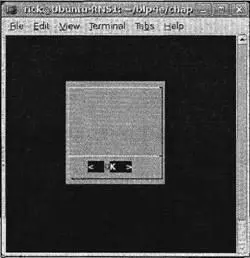Общая концепция утилиты dialogпроста — одна программа с множеством параметров и опций, позволяющих отображать различные типы графических окон, начиная с простых окон с кнопками типа Yes/No(Да/Нет) и заканчивая окнами ввода и даже выбором пункта меню. Утилита обычно возвращает результат, когда пользователь выполнил какой-либо ввод, и результат может быть получен или из статуса завершения, или, если вводился текст, извлечением стандартного потока ошибок.
Прежде чем переходить к подробностям, давайте рассмотрим очень простой пример применения утилиты dialog. Вы можете вызывать ее непосредственно из командной строки, что прекрасно с точки зрения создания прототипов. Поэтому создадим простое окно сообщений для отображения традиционной первой программы:
dialog --msgbox "Hello World" 9 18
На экране появится графическое информационное окно, дополненное кнопкой OK (рис. 2.3).
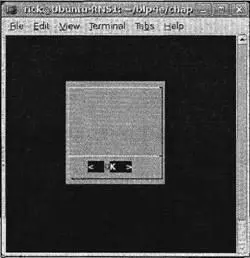
Рис. 2.3
Теперь, когда вы убедились в простоте утилиты dialog, давайте поподробнее рассмотрим ее функциональные возможности. Основные типы диалоговых окон, которые вы можете создавать, перечислены в табл. 2.20.
Таблица 2.20
| Тип диалогового окна |
Опция, применяемая для создания окна этого типа |
Назначение окна |
| Окна с флажками (Check boxes) |
--checklist |
Позволяет отображать список флажков, каждый из которых можно установить или сбросить |
| Информационные окна (Info boxes) |
--infobox |
Простое немедленное отображение в окне, без очистки экрана, возвращаемых данных |
| Окна ввода (Input boxes) |
--inputbox |
Позволяет пользователю вводить в окно текст |
| Окна меню (Menu boxes) |
--menu |
Позволяет пользователю выбрать один пункт из списка |
| Окна сообщений (Message boxes) |
--msgbox |
Отображает сообщения для пользователей и снабжено кнопкой OK, которую они должны нажать для продолжения |
| Окна с переключателями (Radio selection boxes) |
--radiolist |
Позволяет пользователю выбрать один переключатель из списка |
| Текстовые окна (Text boxes) |
--textbox |
Позволяют отображать содержимое файла в окне с прокруткой |
| Диалоговые окна Да/Нет(Yes/No boxes) |
--yesno |
Позволяют задать вопрос, на который пользователь может ответить "Да" или "Нет" |
Доступны также и некоторые дополнительные типы диалоговых окон (например, индикатор процесса или окно ввода пароля). Если вы хотите узнать побольше о необычных типах диалоговых окон, как всегда подробную информацию можно найти на страницах интерактивного справочного руководства.
Для получения вывода из диалогового окна любого типа, допускающего текстовый ввод или выбор, вы должны перехватить стандартный поток ошибок, как правило, направляя его во временный файл, который вы сможете обработать позже. Для получения ответа на вопросы типа "Да"/"Нет", просто проверьте код завершения, который, как и во всех соблюдающих приличия программах, в случае успеха возвращает 0 (т. е. выбор ответа "Да" (Yes)) и 1 в остальных случаях.
У всех типов диалоговых окон есть дополнительные управляющие параметры, такие как размер и контур отображаемого окна. В табл. 2.21 перечислены разные параметры, необходимые окнам каждого типа, а затем демонстрируется использование некоторых из них в командной строке. В заключение вы увидите простой пример, объединяющий в одной программе несколько диалоговых окон разных типов.
Таблица 2.21
| Тип диалогового окна |
Параметры |
--checklist |
text height width list-height [tag text status] ... |
--infobox |
text height width |
--inputbox |
text height width [initial string] |
--menu |
text height width menu-height [tag item ] ... |
--msgbox |
text height width |
--radiolist |
text height width list-height [tag text status] ... |
--textbox |
filename height width |
--yesno |
text height width |
Помимо параметров диалоговые окна всех типов принимают ряд опций. Мы не будем перечислять все, а упомянем лишь две из них: --title, позволяющую задать заголовок окна, и -clear, применяемую по прямому назначению, т.е. для очистки экрана. Полный список опций см. на страницах интерактивного справочного руководства.
Выполните упражнения 2.21 и 2.22.
Упражнение 2.21. Применение утилиты dialog
Давайте сразу перейдем к красивому сложному примеру. Если вы поймете его, все остальные покажутся легкими! В этом примере вы создадите диалоговое окно со списком флажков, с заголовком Check me(Поставь галочку) и пояснительной надписью Pick Numbers(Выбери номера). Окно с флажками будет высотой 15 строк и шириной 25 символов, и каждый флажок будет занимать 3 символа по высоте. И последнее, но не по степени важности, вы перечислите отображаемые элементы вместе с принятой по умолчанию установкой или сбросом (on/off) флажка.
Читать дальше